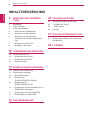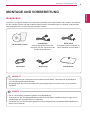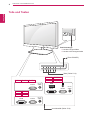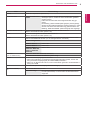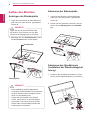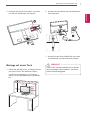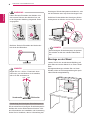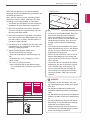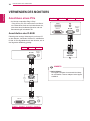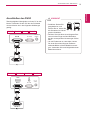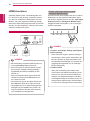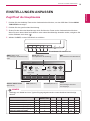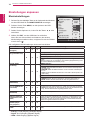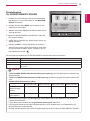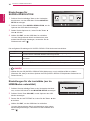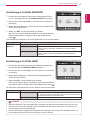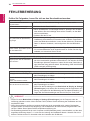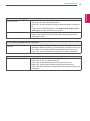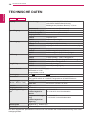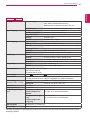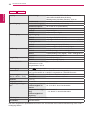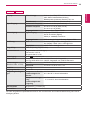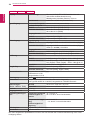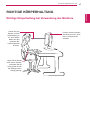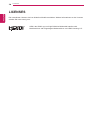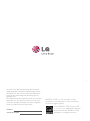LG E2351VQ-BN Benutzerhandbuch
- Kategorie
- Fernseher
- Typ
- Benutzerhandbuch
Dieses Handbuch eignet sich auch für

www.lg.com
BENUTZERHANDBUCH
LED LCD MONITOR
Bitte lesen Sie dieses Handbuch aufmerksam durch,
bevor Sie Ihr Gerät zum ersten Mal verwenden, und
bewahren Sie es zur späteren Verwendung auf.
LED LCD MONITOR MODELLE
DEUTSCH
E1951T
E2051T
E2251T
E2351T
E1951S
E2051S
E2251S
E2251VR
E2351VR
E2251VQ
E2351VQ

2
DEU
DEUTSCH
INHALTSVERZEICHNIS
INHALTSVERZEICHNIS
3 MONTAGE UND VORBEREI-
TUNG
3 Auspacken
4 Teile und Tasten
6 Aufbau des Monitors
6 - Anbringen der Ständerplatte
6 - Abnehmen der Ständerplatte
6 - Abnehmen des Standkörpers
(Installation der Wandmontagehalter-
ung)
7
- Montage auf einem Tisch
8 - Montage an der Wand
10 VERWENDEN DES MONITORS
10 Anschluss eines PCs
10 - Anschließen des D-SUB
11 - Anschließen des DVI-D
12 - HDMI-Anschluss
13 EINSTELLUNGEN ANPASSEN
13 Zugriff auf die Hauptmenüs
14 Einstellungen anpassen
14 - Menüeinstellungen
15 - Einstellungen
für SUPER ENERGY SAVING
16
- Einstellungen für
SUPER+ RESOLUTION
16
- Einstellungen für die Lautstärke (nur im
HDMI-Modus unterstützt)
17
- Einstellungen für DUAL MONITOR
17 - Einstellungen für DUAL WEB
18 FEHLERBEHEBUNG
20 TECHNISCHE DATEN
25 Voreingestellte Modi (Auflösung)
25 - D-SUB-/DVI-Timing
26 - HDMI Timing
26 Anzeige
27 RICHTIGE KÖRPERHALTUNG
27 Richtige Körperhaltung bei Verwendung
des Monitors
28 LICENSES

3
DEU
DEUTSCH
MONTAGE UND VORBEREITUNG
MONTAGE UND VORBEREITUNG
Auspacken
Prüfen Sie, ob folgende Artikel in der Verpackung enthalten sind. Falls Zubehör fehlt, wenden Sie sich bitte
an den Händler, bei dem Sie das Produkt erworben haben. Die Abbildungen im Handbuch unterscheiden
sich möglicherweise von Ihrem Produkt und dem Zubehör.
y
Um die Sicherheit und Lebensdauer des Produkts sicherzustellen, verwenden Sie ausschließlich
vom Hersteller genehmigtes Zubehör.
y
Beschädigungen durch vom Hersteller nicht genehmigtes Zubehör werden nicht von der Garantie
abgedeckt.
y
Das im Lieferumfang enthaltene Zubehör ist modellabhängig.
y
Änderungen an den Produktspezifikationen oder am Inhalt dieses Handbuchs sind im Zuge von Ak-
tualisierungen der Produktfunktionen vorbehalten.
y
Verwenden Sie zur Einhaltung der geltenden Normen abgeschirmte Signalkabel (RGB-Kabel/DVI-D-
Kabel) mit Ferritkernen.
VORSICHT
HINWEIS
Ständerplatte
CD (Handbuch)/Karte
D-SUB-Kabel
(Dieses Signalkabel wird mögli-
cherweise vor dem Versand an das
Produkt angeschlossen.)
DVI-D-Kabel
(In einigen Ländern ist dieses Zu-
behör eventuell nicht erhältlich.)
Stromkabel Netzstecker

4
DEU
DEUTSCH
MONTAGE UND VORBEREITUNG
Teile und Tasten
HDMI
D-SUBDVI-D
DC-IN /
䏳㵎幑‣
D-SUBDVI-D
DC-IN /
䏳㵎幑‣
D-SUB
DC-IN /
䏳㵎幑‣
Betriebsanzeige
y
Leuchtet: Eingeschaltet
y
Leuchtet nicht: Ausgeschaltet
Anschlussfeld (Siehe S.10)
Taste (Siehe S.13)
(Taste POWER)
E2251VQ
E2351VQ
E2251VR
E2351VR
E2251T
E1951T
E2351T
E2051T
E1951S E2051S E2251S

5
DEU
DEUTSCH
MONTAGE UND VORBEREITUNG
Taste Beschreibung
MENU Öffnet die Hauptmenüs. (Siehe S.14)
Erste Taste links OSD LOCKED/UNLO-
CKED
Mit dieser Funktion können Sie die aktuellen Steuerungsein-
stellungen sperren, sodass sie nicht versehentlich geändert
werden können.
Halten Sie die erste Taste links einige Sekunden lang ge-
drückt.
Die Meldung „OSD LOCKED“(OSD gesperrt) wird angezeigt.
Sie können die OSD-Einstellungen jederzeit entsperren, indem
Sie die erste Taste links Sekunden lang gedrückt halten. Die
Meldung „OSD UNLOCKED“ (OSD entriegelt) wird angezeigt.
SUPER+ RESOLUTION Mit dieser Taste greifen Sie auf das Menü SUPER+ RESOLUTION zu.
Weitere Informationen finden.(Siehe S.16)
DUAL Mit dieser Taste greifen Sie auf das Menü DUAL zu.
Weitere Informationen finden.(Siehe S.17)
AUTO Zur automatischen Einstellung des Bildschirms, drücken Sie die Taste AUTO auf dem
OSD für das MONITOR SETUP. (nur im analogen Modus unterstützt).
Bester Anzeigemodus
E1951S / E1951T 1366 x 768
E2051S / E2051T 1600 x 900
E2251S / E2251T
E2251VR / E2251VQ
E2351T / E2351VR
E2351VQ
1920 x 1080
VOLUME
(nur im HDMI-Modus)
E2251VR / E2351VR / E2251VQ / E2351VQ
Einstellen der Lautstärke des Monitors. (Siehe S.16))
INPUT Sie können das Eingangssignal auswählen.
y
Wenn eine Verbindung zu mindestens zwei Eingangssignalen besteht, können Sie
das gewünschte Eingangssignal (D-Sub/DVI/HDMI) auswählen.
y
Wenn nur ein Signal verbunden ist, wird es automatisch gefunden. Die Standardeins-
tellung ist D-SUB.
EXIT Beendet OSD (On-Screen Display, Bildschirmanzeige)
(Taste POWER)
Schaltet den Strom ein und aus.
Betriebsanzeige Bei normalem Betrieb leuchtet die Betriebsanzeige kontinuier-
lich blau (Modus EIN). Im Ruhemodus blinkt die Betriebsan-
zeige blau.

6
DEU
DEUTSCH
MONTAGE UND VORBEREITUNG
Abnehmen des Standkörpers
(Installation der Wandmontagehal-
terung)
1
Entfernen Sie die beiden Schrauben, und ent-
fernen Sie die Gelenkabdeckung vom Monitor.
Aufbau des Monitors
Anbringen der Ständerplatte
1
Legen Sie den Monitor mit dem Bildschirm
nach unten auf einer ebenen, gepolsterten
Fläche ab.
Legen Sie eine Schaumstoffmatte oder
ein weiches Tuch darunter, um den Bild-
schirm vor Beschädigungen zu schützen.
y
Diese Abbildung zeigt die allgemeinen
Anschlüsse für alle Modelle. Die Anschlüsse
für Ihren Monitor weichen möglicherweise
leicht von der Abbildung ab.
y
Tragen Sie das Produkt nicht verkehrt
herum, indem Sie es an der Ständerplat-
te anfassen. Der Monitor könnte auf den
Boden fallen und beschädigt werden bzw.
Verletzungen verursachen.
VORSICHT
VORSICHT
Abnehmen der Ständerplatte
1
Legen Sie den Monitor mit dem Bildschirm
nach unten auf einer ebenen, gepolsterten
Fläche ab.
2
Drehen Sie die Schraube nach links, und ent-
fernen Sie die Ständerplatte vom Standkör-
per.
2
Befestigen Sie den Standfußsockel, indem
Sie die Schraube nach rechts drehen.
Standkörper
Ständerplatte

7
DEU
DEUTSCH
MONTAGE UND VORBEREITUNG
Montage auf einem Tisch
1
Heben Sie den Monitor an, und kippen Sie ihn
auf einem Tisch in die aufrechte Position.
Lassen Sie (mindestens) 10 cm Platz zur
Wand, um eine gute Belüftung zu gewährleis-
ten.
2
Entfernen Sie die vier Schrauben, und entfer-
nen Sie den Standkörper vom Monitor.
10 cm
10 cm
10 cm
10 cm
Trennen Sie erst das Netzkabel, bevor Sie den
Monitor bewegen oder installieren. Ansonsten
besteht Stromschlaggefahr.
VORSICHT
2
Stecken Sie das Netzteil und das Netzkabel in
eine Steckdose.
3
Drücken Sie die Taste POWER auf dem vorde-
ren Bedienfeld, um das Gerät einzuschalten.
DC-IN /
䏳㵎幑‣
DC-IN /
䏳㵎幑‣

8
DEU
DEUTSCH
MONTAGE UND VORBEREITUNG
Montage an der Wand
Lassen Sie für eine ausreichende Belüftung auf
jeder Seite und an der Wand 10 cm Platz. Detail-
lierte
Montageanweisungen erhalten Sie von Ihrem
Händler, siehe auch Montageanleitung der optio-
nalen Wandmontagehalterung.
10 cm
10 cm
10 cm
10 cm
Verwendung des Kensington-Sicherheitssystems
Der Anschluss des Kensington-Sicherheitssystems
befindet sich an der Rückseite des Monitors. Wei-
tere Informationen zur Installation und Verwendung
finden Sie im Handbuch, das im Lieferumfang des
Das Kensington-Sicherheitssystem ist optional.
Sie erhalten es bei den meisten Elektrohänd-
lern.
HINWEIS
Halten Sie beim Einstellen des Winkels nicht
den unteren Rahmen des Monitors fest, wie
in der folgenden Abbildung dargestellt: Verlet-
zungsgefahr.
Berühren Sie beim Einstellen des Monitorwin-
kels nicht den Bildschirm.
WARNUNG
Kippen Sie von +15 bis -5 Grad nach oben
oder unten, um den Monitor so einzustellen,
wie es für Sie am besten ist.
HINWEIS
Vorderseite
Rückseite
15- 5
Kensington-Sicherheitssystems enthalten ist, oder
auf der Website unter
http://www.kensington.com.
Schließen Sie das Kabel des Kensington-Sicher-
heitssystems am Monitor und an einem Tisch an.

9
DEU
DEUTSCH
MONTAGE UND VORBEREITUNG
y
Trennen Sie erst das Netzkabel, bevor Sie
den Monitor bewegen oder installieren.
Ansonsten besteht Stromschlaggefahr.
y
Wenn Sie den Monitor an einer Decke oder
Wandschräge montieren, kann er herun-
terfallen und zu schweren Verletzungen
führen.
y
Verwenden Sie ausschließlich eine autori-
sierte Wandhalterung von LG, und wenden
Sie sich an Ihren Händler vor Ort oder an
qualifiziertes Fachpersonal.
y
Ziehen Sie die Schrauben nicht zu fest an,
da dies Beschädigungen am Monitor her-
vorrufen und zum Erlöschen Ihrer Garantie
führen könnte.
y
Verwenden Sie nur Schrauben und Wand-
halterungen, die der VESA-Norm entspre-
chen. Schäden oder Verletzungen, die
durch unsachgemäße Nutzung oder die
Verwendung von ungeeignetem Zubehör
verursacht werden, fallen nicht unter die
Garantie.
y
Verwenden Sie die Schrauben, die unter
den Spezifikationen der VESA-Norm aufge-
führt sind.
y
Der Wandmontagesatz beinhaltet eine
Installationsanleitung und die notwendigen
Teile.
y
Die Wandhalterung ist optional. Zusätzliches
Zubehör erhalten Sie bei Ihrem Elektrohänd-
ler.
y
Die Schraubenlänge hängt von der Wand-
befestigung ab. Verwenden Sie unbedingt
Schrauben der richtigen Länge.
y
Weitere Informationen können Sie den im
Lieferumfang der Wandbefestigung enthal-
tenen Anweisungen entnehmen.
VORSICHT
HINWEIS
Wenn Sie den Monitor an der Wand montieren,
befestigen Sie die Wandhalterung (optional) an der
Rückseite des Monitors.
Wenn Sie den Monitor mit der optionalen Wand-
halterung montieren wollen, befestigen Sie diese
sorgfältig, um ein Herunterfallen zu vermeiden.
1
Verwenden Sie Schrauben und eine Wandmon-
tageplatte, die der VESA-Norm entsprechen.
2
Wenn Sie Schrauben verwenden, die länger
sind als in der Norm vorgeschrieben, kann der
Monitor beschädigt werden.
3
Wenn Sie ungeeignete Schrauben verwenden,
kann das Produkt beschädigt werden oder von
der Wand fallen. In diesem Fall übernimmt LG
Electronics keine Haftung.
4
Der Monitor ist nur im Bezug auf die Größe und
Spezifikationen der Schrauben für die Wand-
halterung VESA-kompatibel.
5
Nutzen Sie die folgende VESA-Norm.
y
784,8 mm (30,9 Zoll) und weniger
* Dicke der Unterlage für Wandmontage: 2,6
mm
*Schraube:Φ4,0mmxSteigung0,7mmx
Länge 10 mm
y
787,4 mm (31,0 Zoll) und mehr
* Bitte verwenden Sie für die Wandmontage
nur Unterlagen und Schrauben nach VESA-
Norm.
Modell
E1951S
E2051S
E2251S
E1951T
E2051T
E2251T
E2351T
E2251VR
E2351VR
E2251VQ
E2351VQ
VESA (A x B) 75 x 75
Standardschraube M4
Anzahl Schrauben 4
Wandmontagehalterung
(optional)
RW120
A
B
y
VESA (A x B)

10
DEU
DEUTSCH
VERWENDEN DES MONITORS
VERWENDEN DES MONITORS
Anschluss eines PCs
y
Ihr Monitor unterstützt Plug & Play*.
* Plug & Play: Ein PC erkennt das vom Benut-
zer verbundene Gerät und schaltet dieses ein,
ohne dass eine Gerätekonfiguration oder ein
Benutzereingriff erforderlich ist.
Anschließen des D-SUB
Überträgt das analoge Videosignal von Ihrem PC
an den Monitor. Verbinden Sie den PC mithilfe des
D-Sub-15-Pin-Signalkabels mit dem Monitor, wie in
der folgenden Abbildung gezeigt.
y
Apple-Adapter
Für Apple-Computer ist eventuell ein Adap-
ter erforderlich. Dieser Adapter ist bei Apple
erhältlich.
HINWEIS
D-SUB
D
C-IN /
䏳
㵎幑‣
RGB OUT
D-SUB
D
VI-
D
DC-IN
/
䏳
㵎
幑‣
E1951S E2051S E2251S
E2051TE1951T E2251T E2351T
H
DM
I
D-SUBD
VI
-
D
RGB OUT
D
C-IN /
䏳
㵎幑‣
E2251VR E2351VR E2251VQ E2351VQ

11
DEU
DEUTSCH
VERWENDEN DES MONITORS
Anschließen des DVI-D
Überträgt digitale Videosignale von Ihrem PC an den
Monitor. Verbinden Sie den PC über ein DVI-Kabel
mit dem Monitor wie in den folgenden Abbildungen
gezeigt.
y
Schließen Sie das Ein-
gangskabel an, und
sichern Sie es, indem Sie
die Schrauben im Uhrzei-
gersinn festziehen.
y
Drücken Sie nicht über einen längeren Zeit-
raum mit dem Finger auf den Bildschirm,
da dies zu temporären Verzerrungen führen
kann.
y
Um ein Einbrennen zu vermeiden, lassen
Sie nicht über einen längeren Zeitraum
stehende Bilder auf dem Bildschirm anzei-
gen. Verwenden Sie nach Möglichkeit einen
Bildschirmschoner.
VORSICHT
D-
SU
BDVI-D
DVI OUT
DC-IN
/
䏳㵎幑
‣
H
DMI
D
-
SUB
DVI-D
DVI OUT
DC-IN
/
䏳㵎幑
‣
E2051TE1951T E2251T E2351T
E2251VR E2351VR E2251VQ E2351VQ

12
DEU
DEUTSCH
VERWENDEN DES MONITORS
y
Funktion „Self Image Setting“ (Intelligente
Bildeinstellung)
Diese Funktion sorgt für optimale Anzeige-
einstellungen. Beim ersten Anschließen des
Monitors wird die Anzeige automatisch auf
die optimalen Einstellungen für einzelne Ein-
gangssignale eingestellt (nur im analogen
Modus unterstützt).
y
Funktion AUTO
Wenn bei Verwendung des Geräts oder
nach Ändern der Bildschirmauflösung Prob-
leme wie ein verschwommener Bildschirm,
unklarer Text, Bildschirmflackern oder Bild-
schirmkippen auftreten, drücken Sie zur Ver-
besserung der Auflösung die Tastenfunktion
AUTO (nur im analogen Modus unterstützt).
HINWEIS
Funktion „Self Image Setting Function“
(Intelligente Bildeinstellung)
Drücken Sie die Taste POWER auf dem vorderen
Bedienfeld, um das Gerät einzuschalten. Wenn
der Monitor eingeschaltet ist, wird die „Self Image
Setting Function“ (Intelligente Bildereinstel-
lung) automatisch ausgeführt. (nur im analogen
Modus unterstützt).
y
Bei Verwendung mit einem HDMI-PC kann es
zu Kompatibilitätsproblemen kommen.
y
Wenn Sie zwei PCs mit dem Monitor verwen-
den möchten, schließen Sie die jeweiligen
Signalkabel (D-SUB/DVI-D/HDMI) an den
Monitor an.
y
Wenn der Monitor kalt ist, kann es beim Ein-
schalten zu einem kurzen Bildflackern kom-
men. Dies ist normal.
y
Es können rote, grüne oder blaue Punkte auf
dem Bildschirm erscheinen. Dies ist normal.
y
Tonausgabe ist nur im HDMI-Eingangsmodus
verfügbar. Die Tonqualität kann je nach Leis-
tung der Kopfhörer, Ohrhörer oder des exter-
nen Lautsprechers verringert sein.
HINWEIS
HDMI-Anschluss
Überträgt digitale Video- und Audiosignale vom
PC oder A/V an den Monitor. Verbinden Sie den
PC oder A/V mithilfe des HDMI-Kabels mit dem
Monitor, wie in der folgenden Abbildung gezeigt.
Wenn das HDMI-Kabel angeschlossen ist, können
Sie den Ton über Kopfhörer, Ohrhörer oder einen
externen Lautsprecher hören.
HDMI
D-SU
B
DVI-D
HDMI OUTHDMI OUT
D
C-IN
/
䏳㵎幑
‣
E2251VR E2351VR E2251VQ E2351VQ

13
DEU
DEUTSCH
EINSTELLUNGEN ANPASSEN
EINSTELLUNGEN ANPASSEN
Zugriff auf die Hauptmenüs
1
Drücken Sie eine beliebige Taste an der Vorderseite des Monitors, um das OSD-Menü für das MONI-
TOR-SETUP anzuzeigen.
2
Drücken Sie den gewünschten Menüeintrag.
3
Ändern Sie den Wert des Menüeintrags durch Drücken der Tasten an der Vorderseite des Monitors.
Wenn Sie zum oberen Menü zurückkehren oder andere Menüeinträge einstellen wollen, navigieren Sie
mit der Pfeiltaste nach oben (
).
4
Wählen Sie EXIT, um das OSD-Menü zu schließen.
Einstelltasten für den Monitor
Abhängig vom Modell und vom Typ des Eingangssignals werden unterschiedliche Menüeinträge
aktiviert.
HINWEIS
MENU SUPER+
RESOLUTION
DUAL AUTO INPUTVOLUME EXIT
MONITOR SETUP
MENU (Siehe S.14)
Zum Festlegen der Bildschirmopti-
onen.
AUTO (Siehe S.5)
Zum Optimieren der Auflösung.
EXIT
Zum Verlassen des OSD-Menüs.
INPUT
Zum Festlegen des exter-
nen Eingangs.
SUPER+ RESOLUTION
(Siehe S.16)
DUAL (Siehe S.17) VOLUME (Siehe S.17)
Menu SUPER+
RESOLUTION
DUAL AUTO VOLUME INPUT EXIT
E1951S / E2051S / E2251S O X O O X X O
E1951T / E2051T / E2251T / E2351T O X O O X O O
E2251VR / E2351VR (Analog/Digital) O O O O X O O
E2251VR / E2351VR (HDMI) O O O X O O O
E2251VQ / E2351VQ (Analog/Digital) O X O O X O O
E2251VQ / E2351VQ (HDMI) O X O X O O O

14
DEU
DEUTSCH
EINSTELLUNGEN ANPASSEN
Einstellungen anpassen
Menüeinstellungen
1
Drücken Sie eine beliebige Taste an der Vorderseite des Monitors,
um das OSD-Menü für das MONITOR-SETUP anzuzeigen.
2
Drücken Sie die Taste MENU, um die Optionen des OSD-
Menüs anzuzeigen.
3
StellenSiedieOptionenein,indemSiedieTasten◄,►oder
▼drücken
4
Wählen Sie EXIT, um das OSD-Menü zu schließen.
Wenn Sie zum oberen Menü zurückkehren oder andere
Menüeinträge einstellen wollen, navigieren Sie mit der Pfeiltas-
te nach oben (
).
Die verfügbaren Menüeinstellungen sind unten beschrieben.
MENU
EXIT
HELLIGKEIT
ORIGINAL-BILDFORMAT
FARBTEMP.
VOREIN
ROT
GRÜN
BLAU
KONTRAST
SCHWARZWERT
SPRACHE
RTC
SUPER ENEYGY SAVING
WERKSEINSTELLUNG
BREITBILD
VOREIN
WARM
TIEF
DEUTSCH
EIN
NEIN
100
50
50
50
70
Menü Analog Digital HDMI Beschreibung
BRIGHTNESS
(Helligkeit)
O O O
Dient zum Einstellen der Bildschirmhelligkeit.
ORIGINAL RATIO
(Original-Bildformat)
O O O
WIDE (Breitbild)
Wechselt je nach Bildeingangssignal in den Vollbildmodus.
ORIGINAL (Auto)
Stellt das Format des Bildeingangssignals auf das Originalformat
zurück.
* Diese Funktion ist nur verfügbar, wenn die Eingangsauflösung nied-
riger als das Bildschirmformat ist (16:9).
COLOR TEMP
(Farbtemp.)
O O O
PRESET (Vorein)
Wählt die Bildschirmfarbe aus.
y
WARM: Stellt die Bildschirmfarbe auf eine warme Farbtemperatur
ein (mehr rot).
y
MEDIUM: Stellt die Bildschirmfarbe auf eine mittlere Farbtempera-
tur ein.
y
COOL: Stellt die Bildschirmfarbe auf eine kalte Farbtemperatur ein
(mehr blau).
USER
y
RED: Stellen Sie die Farbstufe für rot wie gewünscht ein.
y
GREEN: Stellen Sie die Farbstufe für grün wie gewünscht ein.
y
BLUE: Stellen Sie die Farbstufe für blau wie gewünscht ein.
CONTRAST
(KONTRAST)
O O O
Dient zum Einstellen des Bildschirmkontrasts.
BLACK LEVEL
(nur im HDMI-Modus
unterstützt)
X X O
Sie können die Offset-Stufe einstellen. Bei Auswahl von 'HIGH' wird
der Bildschirm hell, bei Auswahl von ‘LOW' wird er dunkel angezeigt.
y
Offset: Als Kriterium für Videosignale ist dies die dunkelste Einstel-
lung, die auf dem Monitor angezeigt werden kann.
LANGUAGE
(SPRACHE)
O O O
Ändert die Menüsprache.
RTC (nur bei den
Modellen E2251VQ
und E2351VQ unter-
stützt)
O O O
Wenn Sie die Einstellung EIN wählen, aktivieren Sie die Funktion
zur Steuerung der Antwortzeit und reduzieren so Nachbilder auf dem
Bildschirm.Wenn Sie die Einstellung AUS wählen, deaktivieren Sie
die Funktion zur Steuerung der Antwortzeit, und die Antwortzeit des
Geräts ist möglicherweise nicht optimal.
SUPER ENERGY
SAVING (Super-
Energiesparen)
O O O
Stellt die Funktion SUPER ENERGY SAVING ein. (Siehe S.15)
WERKSEINSTEL-
LUNG O O O
Setzt den Monitor auf die Werkseinstellungen zurück (außer „SPRA-
CHE“).
y
Analog: D-SUB-Eingang (analoges Signal)
y
Digital: DVI-D-Eingang (digitales Signal)
y
HDMI: HDMI-Eingang (digitales Signal)

15
DEU
DEUTSCH
EINSTELLUNGEN ANPASSEN
Einstellungen
für SUPER ENERGY SAVING
1
Drücken Sie eine beliebige Taste an der Vorderseite
des Monitors, um das OSD-Menü für das MONITOR-
SETUP anzuzeigen.
2
Drücken Sie die Taste MENU, um die Optionen des
OSD-Menüs anzuzeigen.
3
Wählen Sie SUPER ENERGY SAVING, indem Sie die
Taste▼drücken.
4
Rufen Sie SUPER ENERGY SAVING auf, indem Sie
dieTaste►drücken.
5
StellenSiedieOptionenein,indemSiedieTasten◄
oder►drücken.
6
Wählen Sie EXIT, um das OSD-Menü zu schließen.
Wenn Sie zum oberen Menü zurückkehren oder ande-
re Menüeinträge einstellen wollen, navigieren Sie mit
der Pfeiltaste nach oben (
).
Die verfügbaren Einstellungen für SUPER ENERGY SAVING sind unten beschrieben.
Menü Beschreibung
ON Aktiviert SUPER ENERGY SAVING, eine Funktion zum Energiesparen.
OFF Deaktiviert SUPER ENERGY SAVING.
RESET Setzt die geschätzten Werte für die Reduzierung des Energieverbrauchs und der CO2-Emissio-
nen zurück.
y
TOTAL POWER REDUCTION (Gesamte Energieeinsparung): Die Energieeinsparung während des
Monitorbetriebs.
y
TOTAL CO2 REDUCTION (Gesamte CO2-Einsparung): Ändert die gesamte Energieeinsparung auf
CO2.
y
SAVING DATA (Einsparungen) (W/h)
470 mm (18,5
Zoll
) 508 mm (20
Zoll
) 546 mm (21,5
Zoll
) 584 mm (23
Zoll
)
SUPER SAVING
(Super-Energie-
sparen)
3 W/h 3 W/h 4 W/h 5 W/h
LED SAVING
(LED-Sparen)
3 W/h 18 W/h 15 W/h 12 W/h
y
Die Einsparungen hängen vom Bildschirm ab. Diese Werte sind je nach Bildschirm und Bildschirm-
händler unterschiedlich.
y
LG hat diese Werte anhand des ausgestrahlten Videosignals berechnet.
y
LED SAVING bezieht sich auf die Energieeinsparung, wenn anstelle eines CCFL-Bildschirms ein
WLED-Bildschirm verwendet wird.
y
SUPER SAVING bezieht sich auf die Energieeinsparung mit der Funktion SUPER ENERGY SAVING.
HINWEIS
EXIT
OK
EIN AUS ZURÜCKSETZEN
VERBRAUCHSEINSPA
RUNG INSGESAMT : 20 W
CO2-EINSPARUNG
INSGESAMT : 16 g
SUPER
SAVING
: 5 W/h
LED
SAVING
: 12 W/h
SUPER ENERGY SAVING

16
DEU
DEUTSCH
EINSTELLUNGEN ANPASSEN
Einstellungen für
SUPER+ RESOLUTION
1
Drücken Sie eine beliebige Taste an der Vorderseite
des Monitors, um das OSD-Menü für das MONITOR-
SETUP anzuzeigen.
2
Drücken Sie die Taste SUPER+ RESOLUTION, um die
Optionen des OSD-Menüs anzuzeigen.
3
StellenSiedieOptionenein,indemSiedieTasten◄
oder►drücken.
4
Wählen Sie EXIT, um das OSD-Menü zu schließen.
Um zum übergeordneten Menü zurückzukehren oder
andere Menüeinträge festzulegen, verwenden Sie die
Pfeiltaste nach oben (
).
Die verfügbaren Einstellungen für SUPER+ RESOLUTION sind unten beschrieben.
Menü Beschreibung
NORMAL Wählen Sie diese Option, wenn Sie das Produkt in normaler Umgebung verwenden möchten. Im
normalen Modus ist SUPER+ RESOLUTION ausgeschaltet.
TIEF Für eine natürliche Auflösung und weiche Bilder. Optimal für Videos mit wenigen Bildabläufen und
Standbilder.
MITTEL Für eine ausgeglichene Auflösung zwischen tief und hoch. Optimal für UCC- und SD-Videos.
HOCH Für scharfe Aufnahmen mit klaren Bildern. Optimal für Videos und Spiele mit hoher Auflösung.
y
Wählen Sie den SR (SUPER+ RESOLUTION)-Modus aus, um ein schärferes Bild zu erhalten.
(Beachten Sie, dass je nach den Optionen des SR (SUPER+ RESOLUTION)-Modus Geräusche ent-
stehen können.)
HINWEIS
Einstellungen für die Lautstärke (nur im
HDMI-Modus unterstützt)
1
Drücken Sie eine beliebige Taste an der Vorderseite des Moni-
tors, um das OSD-Menü für das MONITOR-SETUP anzuzeigen.
2
Drücken Sie die Taste VOLUME, um die Optionen des OSD-
Menüs anzuzeigen.
3
PassenSiedieLAUTSTÄRKEan,indemSiedieTasten◄oder
►drücken.
4
Wählen Sie EXIT, um das OSD-Menü zu schließen.
Um zum übergeordneten Menü zurückzukehren oder andere
Menüeinträge festzulegen, verwenden Sie die Pfeiltaste nach
oben (
).
SUPER+ RESOLUTION
EXIT
NORMAL TIEF MITTEL HOCH
VOLUME
30
EXIT

17
DEU
DEUTSCH
EINSTELLUNGEN ANPASSEN
y
Wenn der Monitor in den Stromsparmodus wechselt und dabei die Stromsparfunktion des PCs akti-
viert ist, drücken Sie eine beliebige Taste und wählen Sie die Option „Dual“ aus, um den Monitor in
den Normalmodus zurückzuversetzen.
y
Das mit dem Monitor mitgelieferte Programm Dual Package muss auf dem PC installiert werden, um
die Funktionen Dualer Monitor und Dual-Web nutzen zu können.
HINWEIS
Einstellungen für DUAL MONITOR
1
Drücken Sie eine beliebige Taste an der Vorderseite des Moni-
tors, um das OSD-Menü für das MONITOR-SETUP anzuzeigen.
2
Drücken Sie auf die Taste DUAL, um die Optionen im OSD-Menü
anzuzeigen.
3
StellenSiedieOptionenein,indemSie▼undanschließenddie
Tasten◄und►drücken.
4
Wählen Sie EXIT, um das OSD-Menü zu schließen.
Wenn Sie zum oberen Menü zurückkehren oder andere Menüein-
träge einstellen wollen, navigieren Sie mit der Pfeiltaste nach
oben (
).
Einstellungen für DUAL WEB
1
Drücken Sie eine beliebige Taste an der Vorderseite des Monitors,
um das OSD-Menü für MONITOR WEB anzuzeigen.
2
Drücken Sie auf die Taste DUAL, um die Optionen im OSD-Menü
anzuzeigen.
3
StellenSiedieOptionenein,indemSie▼undanschließenddie
Tasten◄und►drücken.
4
Wählen Sie EXIT, um das OSD-Menü zu schließen.
Wenn Sie zum oberen Menü zurückkehren oder andere Menüeinträ-
ge einstellen wollen, navigieren Sie mit der Pfeiltaste nach oben (
).
Die verfügbaren Einstellungen für DUAL MONITOR sind unten beschrieben.
Die verfügbaren Einstellungen für DUAL WEB sind unten beschrieben.
EXIT
EXIT
DUAL PACKAGE
►
DUALER MONITOR
DUAL PACKAGE
►
DUAL-WEB
AUS ERWEITERT KLONEN
EIN AUS
EXIT
Menü Beschreibung
DUALER
MONITOR
AUS Über die Funktion AUS wird DUAL MONITOR ausgeschaltet.
ERWEITERT Über die Funktion EXTENDED kann der Benutzer einen sekundären
Monitor im Modus „Extended“ zusätzlich zum primären Monitor
verwenden.
KLONEN Über die Funktion CLONE kann der Benutzer einen sekundären
Monitor im Modus „Clone“ als Duplikat des primären Monitors
verwenden.
Menü Beschreibung
DUAL-WEB EIN
Für effizientes Surfen im Internet über zwei Fenster.
Für einfaches Anpassen und Anordnen der Fenster auf dem Bildschirm.
Für müheloses Steuern des Fensterformats.
AUS Über die Funktion AUS wird DUAL WEB ausgeschaltet.

18
DEU
DEUTSCH
FEHLERBEHEBUNG
y
Prüfen Sie unter Bedienfeld ► Display ► Settings (Einstellungen), ob die Frequenz oder die
Auflösung geändert wurden. Wenn dies der Fall ist, ändern Sie die Auflösung der Grafikkarte auf den
empfohlenen Wert.
y
Wenn die empfohlene Auflösung (optimale Auflösung) nicht ausgewählt wird, werden Buchstaben
möglicherweise verschwommen angezeigt, und der Bildschirm erscheint dunkel, abgeschnitten oder
verzerrt. Stellen Sie auf jeden Fall die empfohlene Auflösung ein.
y
Die Einstellungsmethode ist je nach Computer und BS (Betriebssystem) unterschiedlich, und die oben
angeführte Auflösung stimmt u. U. nicht mit der Leistung der Grafikkarte überein. Wenden Sie sich in
diesem Fall bitte an den PC-Hersteller oder den Hersteller der Grafikkarte.
VORSICHT
FEHLERBEHEBUNG
Prüfen Sie Folgendes, bevor Sie sich an den Kundendienst wenden.
Keine Bildanzeige
Ist das Netzkabel des Monitors
angeschlossen?
y
Prüfen Sie, ob das Netzkabel richtig in der Steckdose steckt.
Leuchtet die Betriebsanzeige?
y
Drücken Sie die Taste POWER.
Blinkt die Betriebsanzeige?
y
Wenn der Bildschirm im Stromsparmodus ist, bewegen Sie die Maus,
oder drücken Sie eine beliebige Taste auf der Tastatur, um den Bild-
schirm zu aktivieren.
y
Schalten Sie den PC ein.
Wird die Meldung „OUT OF RAN-
GE“ (Außerhalb der Spezifikation)
angezeigt?
y
Diese Meldung wird angezeigt, wenn sich das Signal des PCs (der
Grafikkarte) außerhalb des horizontalen oder vertikalen Frequenzbe-
reichs des Bildschirms befindet. Lesen Sie den Abschnitt „Technische
Daten“ in diesem Handbuch, und konfigurieren Sie den Bildschirm
neu.
Sehen Sie die Meldung „CHECK SI-
GNAL CABLE“ (Signalkabel prüfen)
auf dem Bildschirm?
y
Diese Meldung wird angezeigt, wenn das Signalkabel zwischen Ihrem
PC und dem Bildschirm nicht angeschlossen ist. Prüfen Sie das Sig-
nalkabel, und versuchen Sie es erneut.
Sehen Sie die Meldung „OSD LOCKED“ (OSD gesperrt) auf dem Bildschirm?
Sehen Sie „OSD LOCKED“ (OSD
gesperrt) wenn Sie die erste Taste
links drücken?
y
Sie können die aktuellen Steuerungseinstellungen sperren, sodass
sie nicht versehentlich geändert werden können. Sie können die OSD-
Einstellungen jederzeit entsperren, indem Sie die erste Taste links ei-
nige Sekunden lang gedrückt halten: Die Meldung „OSD UNLOCKED“
(OSD entriegelt) wird angezeigt.
Bild wird nicht richtig angezeigt
Anzeigeposition ist nicht richtig.
y
Drücken Sie die Taste AUTO, um die Anzeige automatisch auf die ide-
alen Einstellungen zu ändern.
Auf dem Bildschirmhintergrund sind
vertikale
Balken oder Streifen sichtbar.
y
Drücken Sie die Taste AUTO, um die Anzeige automatisch auf die ide-
alen Einstellungen zu ändern.
Es erscheint horizontales Rauschen,
oder die Zeichen sind unscharf.
y
Drücken Sie die Taste AUTO, um die Anzeige automatisch auf die ide-
alen Einstellungen zu ändern.
y
Prüfen Sie die Einstellungen unter Bedienfeld ► Display ► Settings
(Einstellungen), und ändern Sie die Anzeige auf die empfohlene Auf-
lösung, oder stellen Sie die Bildanzeige auf die ideale Einstellung ein.
Legen Sie die Farbeinstellungen auf über 24 Bit (True Color) fest.

19
DEU
DEUTSCH
FEHLERBEHEBUNG
Bild wird nicht richtig angezeigt
Die Bildschirmfarbe ist einfarbig
oder nicht normal.
y
Prüfen Sie, ob das Signalkabel richtig angeschlossen ist, und sichern
Sie es ggf. mit einem Schraubendreher.
y
Prüfen Sie, ob die Grafikkarte richtig im Kartensteckplatz eingesteckt
ist.
y
Legen Sie die Farbeinstellungen unter Bedienfeld ► Settings (Ein-
stellungen) auf über 24 Bit (True Color) fest.
Die Bildschirmanzeige blinkt.
y
Prüfen Sie, ob der Bildschirm auf den Modus INTERLACED einge-
stellt ist. Wenn dies der Fall ist, ändern Sie die Auflösung auf den
empfohlenen Wert.
Sehen Sie die Meldung „Unrecognized monitor, Plug&Play (VESA DDC) monitor found“ (Nicht erkannter Moni-
tor, Plug & Play (VESA DDC)-Monitor gefunden)?
Haben Sie den Bildschirmtreiber
installiert?
y
Installieren Sie den Bildschirmtreiber von der mit dem Bildschirm mit-
gelieferten Bildschirmtreiber-CD (oder Diskette). Alternativ können Sie
den Treiber von unserer Website herunterladen: http://www.lg.com.
y
Prüfen Sie, ob die Grafikkarte die Plug& Play-Funktion unterstützt.
Die Audiofunktion funktioniert nicht.
Bild in Ordnung, aber kein Ton.
y
Prüfen Sie, ob die Lautstärke auf „0“ gestellt ist.
y
Prüfen Sie, ob der Ton abgeschaltet ist.
y
Prüfen Sie, ob das HDMI-Kabel korrekt angeschlossen ist.
y
Prüfen Sie, ob das Kopfhörerkabel korrekt angeschlossen ist.
y
Prüfen Sie das Audioformat. Komprimierte Audioformate werden nicht
unterstützt.

20
DEU
DEUTSCH
TECHNISCHE DATEN
Display Bildschirmtyp 47,0 cm (18,5 Zoll) TFT LCD-Flachbildschirm mit
Aktiv-Matrix Antiblendbeschichtung
Bilddiagonale (sichtbarer Bereich): 47,0 cm
Pixelabstand 0,3 mm x 0,3 mm (Pixelabstand)
Sync-Eingang Horizontale Frequenz 30 kHz bis 61 kHz (automatisch)
Vertikale Frequenz 56 Hz bis 75 Hz (automatisch)
Eingangsformat
E1951S Separate Sync.
E1951T Separate Sync. Digital
Videoeingang Signaleingang
E1951S 15-poliger D-SUB-Anschluss
E1951T 15-poliger D-SUB-Anschluss/DVI-D-Anschluss (Digital)
Eingangsformat
E1951S RGB Analog (0.7 Vp-p/ 75 ohm)
E1951T RGB Analog (0.7 Vp-p/ 75 ohm), Digital
Auflösung Max.
E1951S D-SUB (Analog) : 1366 x 768 @ 60 Hz
E1951T D-SUB (Analog) / DVI (Digital): 1366 x 768 @ 60 Hz
Empfohlen VESA 1366 x 768 @ 60 Hz
Plug & Play E1951S DDC 2B (Analog)
E1951T DDC 2B (Analog, Digital)
Stromverbrauch Eingeschaltet: ca. 17 W. (typ.)
Ruhemodus≤0,5W
Ausgeschaltet≤0,5W
Netzeingang 12 V 2,0 A und 19 V 1,3 A
Netzstecker Typ ADS-24NP-12-1 12024G, hergestellt von HONOR Electronic
und Typ ADS-40SG-19-3 19025G, hergestellt von HONOR Electronic
Abmessungen
(Breite x Höhe x Tiefe)
Mit Fuß 44,94 cm x 17,26 cm x 35,6 cm
Ohne Fuß 44,94 cm x 3,35 cm x 27,9 cm
Gewicht 2 kg
Neigungsbereich -5 ° bis 15 °
Umgebungsbedingun-
gen
Temperatur im Betrieb
Luftfeuchtigkeit im
Betrieb
10 °C bis 35 °C
20 % bis 80 % ohne Kondensation
Temperatur bei Lage-
rung
Luftfeuchtigkeit bei
Lagerung
10 °C bis 60 °C
5 % bis 90 % ohne Kondensation
Ständerplatte Angebracht ( ), Entfernt (O)
Stromkabel Wandsteckdose
Die oben aufgeführten Spezifikationen können sich aus Gründen der Funktionsverbesserung ohne Voran-
kündigung ändern.
TECHNISCHE DATEN
E1951S E1951T
Seite wird geladen ...
Seite wird geladen ...
Seite wird geladen ...
Seite wird geladen ...
Seite wird geladen ...
Seite wird geladen ...
Seite wird geladen ...
Seite wird geladen ...
Seite wird geladen ...
-
 1
1
-
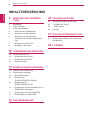 2
2
-
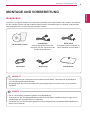 3
3
-
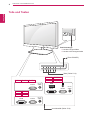 4
4
-
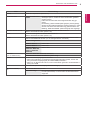 5
5
-
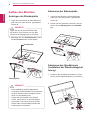 6
6
-
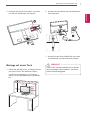 7
7
-
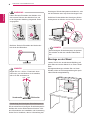 8
8
-
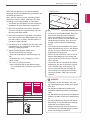 9
9
-
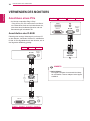 10
10
-
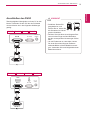 11
11
-
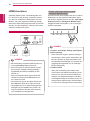 12
12
-
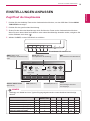 13
13
-
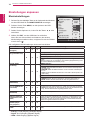 14
14
-
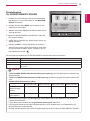 15
15
-
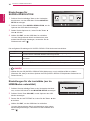 16
16
-
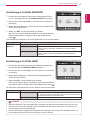 17
17
-
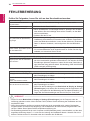 18
18
-
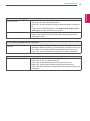 19
19
-
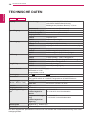 20
20
-
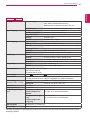 21
21
-
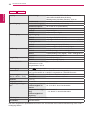 22
22
-
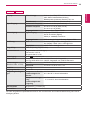 23
23
-
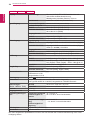 24
24
-
 25
25
-
 26
26
-
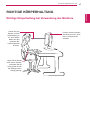 27
27
-
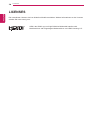 28
28
-
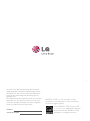 29
29
LG E2351VQ-BN Benutzerhandbuch
- Kategorie
- Fernseher
- Typ
- Benutzerhandbuch
- Dieses Handbuch eignet sich auch für